Kļūda quic protokola kļūda - kā to novērst?
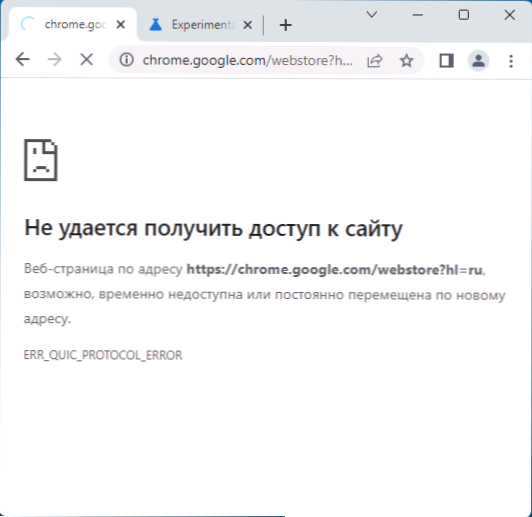
- 1501
- 363
- Charles Emard
Kļūda "nespēj piekļūt vietnei" ar kļūdaino protokola kļūdas kodu var rasties gan Google Chrome, gan citos hroma pārlūkprogrammās, piemēram, Microsoft Edge vai Yandex pārlūkprogrammā. Tas ir saistīts ar kļūdām, piekļūstot vietnei, izmantojot QUIC protokolu.
Šīs instrukcijas ir sīki aprakstītas par to, kā populārās pārlūkprogrammās novērst kļūdas protokola kļūdas kļūdu, ja esat to saskāries.
Protokola quic izslēgšana
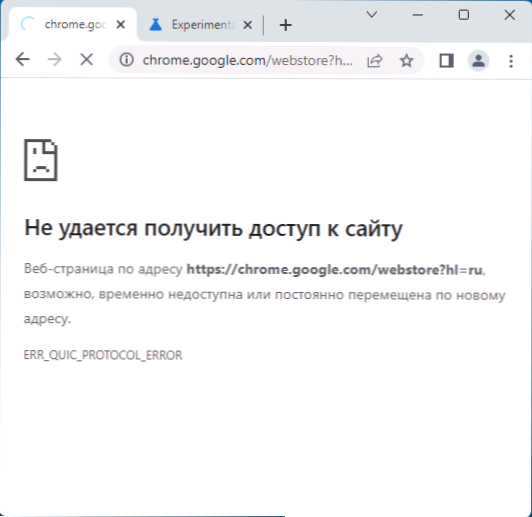
Viens no ātrākajiem veidiem, kā atrisināt problēmu. Lai to izdarītu, atkarībā no pārlūkprogrammas, ievadiet adrešu rindā:
- Chrome: // karodziņi - Google Chrome
- Mala :: // karodziņi - Microsoft Edge
- Pārlūks: // karodziņi - Yandex pārlūkprogrammā
Pēc adreses ievadīšanas noklikšķiniet uz Enter, jūs atradīsit sevi pārlūka eksperimentālo iestatījumu lapā, kur jums jāizveido šādi:
- Iestatījumu meklēšanas rindā ievadiet "quic" (bez pēdiņām).
- Atrodiet opciju "Eksperimentāls quic protokols"(Eksperimentālais quic protokols) un pārslēdziet savu iespēju"Nespējīgs"(Atvienots).
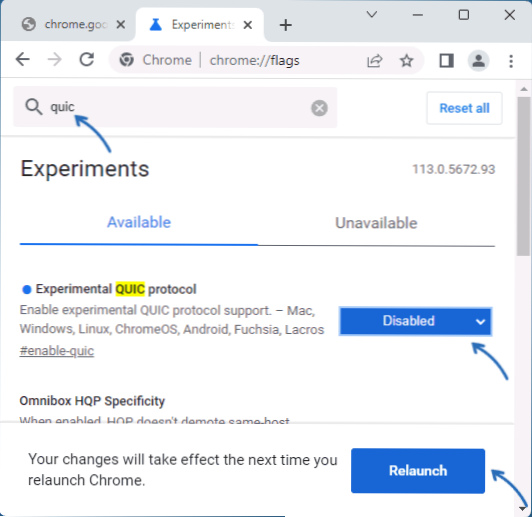
- Jūs tiksiet uzaicināts restartēt pārlūku - dariet to.
Pēc šo darbību veikšanas pārbaudiet, vai problēma ir atrisināta.
Dažos gadījumos QUIC protokola izslēgšana noved pie tā, ka kļūdas kods mainās ar kļūdas protokola kļūdu uz jebkuru citu. Šādā situācijā jums vajadzētu meklēt meklēšanu internetā (ieskaitot pašreizējo vietnē) par jaunu kļūdu kodu.
Citi veidi, kā atrisināt problēmu
Ja iepriekšējā metode nav palīdzējusi vai jūs nevēlaties atspējot QUIC protokolu, vairāki papildu punkti, kas var būt noderīgi:
- Ja, piekļūstot tikai vienai vietnei, parādās kļūda, iespējams, tā ir pagaidu problēma pašas vietnes pusē.
- Pārbaudiet, vai kļūda tiek saglabāta, ja pārlūkprogrammā izmantojat inkognito režīmu. Ja šajā gadījumā viss darbojas pareizi, mēģiniet izslēgt visus pārlūkprogrammas (pat noderīgos) pagarinājumus parastajā režīmā un, ja tā atrisina problēmu, ieslēdziet pa vienam, lai identificētu to, kas izraisīja problēmu.
- Ja jums ir, mēģiniet atspējot trešo -Party Filewall vai tīkla aizsardzības funkcijas trešajā -ballītes pretvīrusu. Varat arī mēģināt uz laiku atspējot Windows ugunsmūri.
- Ja problēma radās pēc dažu programmu vai draiveru instalēšanas, mēģiniet izmantot sistēmas atkopšanas punktus.
- Izmantojot VPN, pārbaudiet, vai problēma atrisina problēmu. Ir arī jēga atspējot starpniekservera izmantošanu.
Ārkārtējos gadījumos varat mēģināt atiestatīt tīkla iestatījumus: Kā atiestatīt Windows 11 tīkla iestatījumus, atiestatot Windows 10 tīkla iestatījumus.
- « Kā izdzēst Xbox spēļu joslu operētājsistēmā Windows 11 un Windows 10
- Standarta spēles Windows 7/Vista/XP operētājsistēmai Windows 11 »

